가뭄의 단비 같은 대학원생들의 세금환급!
대학원생들은 기타소득에 대한 세금환급을 신청하기때문에 5월에 진행하게 되는데요
5월의 연말정산! 연구수당보다 꿀 맛같은 세금환급 방법에 대해 얘기해보려고해요.
(2022학년도 석사신입생은 아직 환급을 받지못해요 ㅠㅠ)
5월에 세금환급을 신청하면 종합소득세는 대략 6월, 지방소득세는 대략 7월에 받아 볼 수 있습니다.
별거 없는거 같으면서도 할 때 마다 헷갈리는 세금환급 방법! 같이 알아봅시다!
6.6% 에서 8.8%로 오른 세율이 2019년부터 적용이기 때문에, 8.8%의 세율은 이번에 (2019년 5월) 신청하는 세금환급에
적용되지 않습니다. 즉 2018년, 6.6% 세율에 대한 세금환급을 하는 것이기 때문이죠!
쥐꼬리만한 인건비를 받으면서도 6.6%세금이 떼여져 눈물이 앞을 가리는데 8.8%로 올라 힘이 빠집니다 ㅠㅠ
여튼, 2018년에 대한 세금환급을 얼른 받아보도록 하죠.
1. 국세청 홈텍스 홈페이지 들어가기
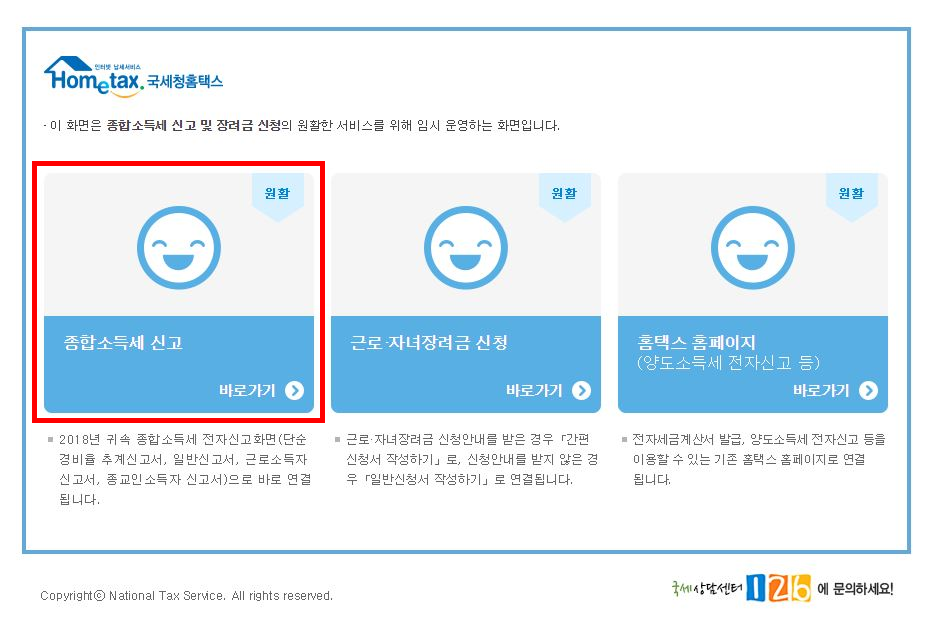
홈택스 홈페이지 들어가면 위와 같은 화면을 볼수 있는데요. 환급 신청 기간이기 때문에
위와같은 화면을 볼 수 있습니다.
화면에서 가장 왼쪽에 위치한 '종합소득세 신고'버튼을 눌러주세요.
2. 종합소득세 신고 화면
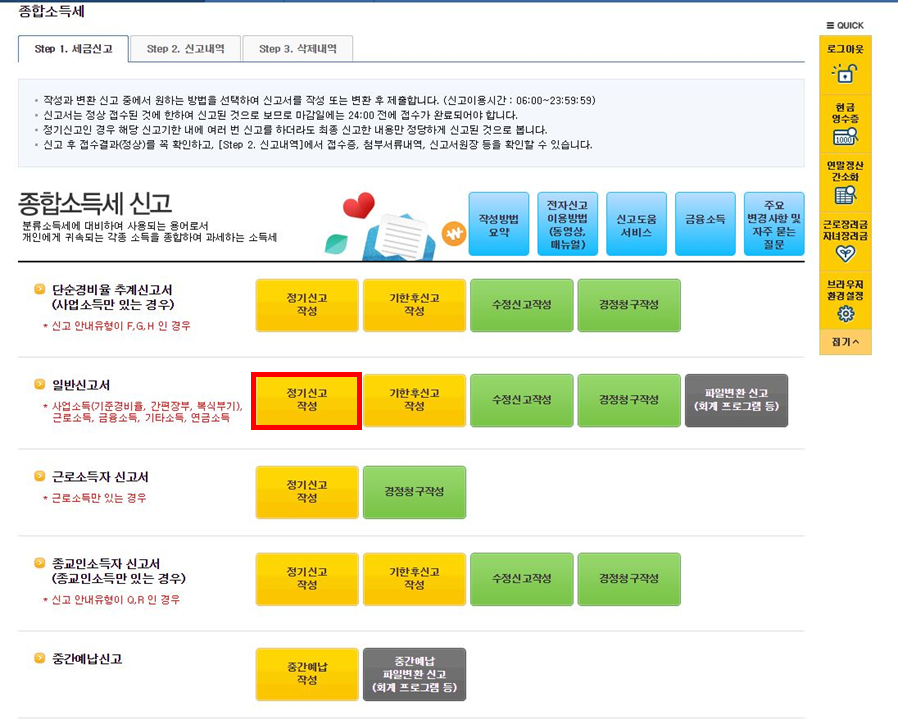
첫번째 화면에서 '종합소득세 신고'버튼을 누르게 되면 위와같은 화면으로 전환되게 되는데
일반신고서 카테고리의 '정기신고 작성' (위쪽에서 두번째줄, 가장 좌측)을 선택해 주세요!
3. 기본정보 입력
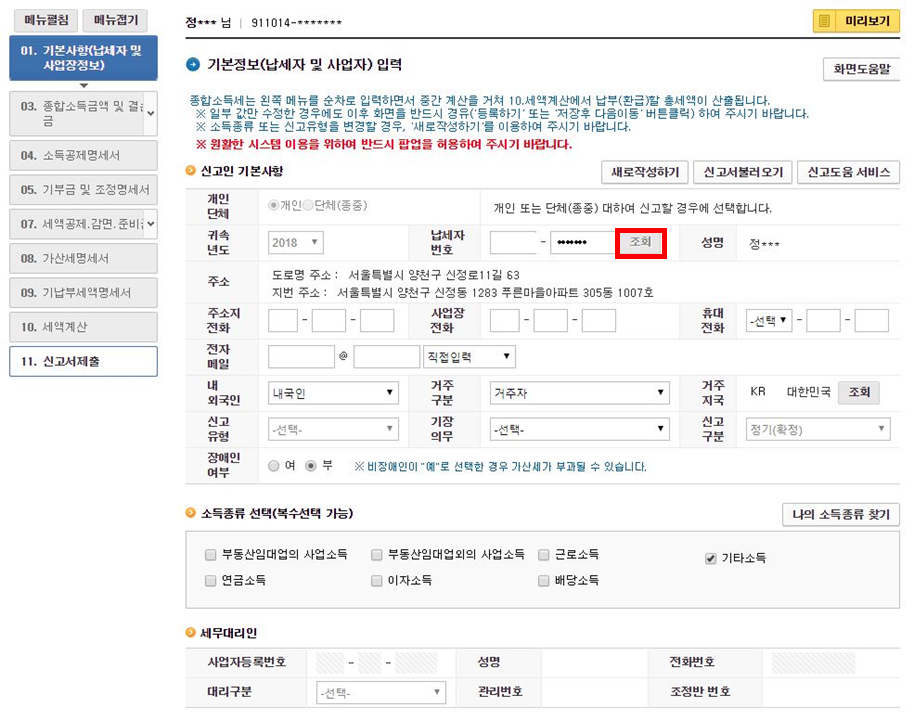
'정기신고 작성'을 선택하게 되면 기본정보를 입력하는 창으로 넘어오게 됩니다.
여기서납세자 번호에 있는 '조회'버튼을 눌러주세요!
4. 기타소득 불러오기

해당하는 기타소득을 선택하고 위 그림의 순서대로 클릭을 해주세요!
5. 나머지 것들 뒤로 넘기기
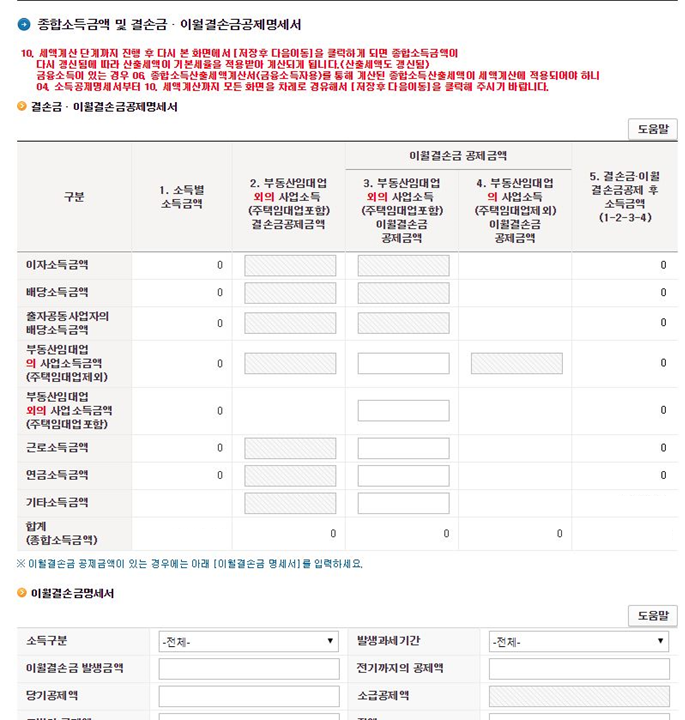
다음 화면으로 넘어가게되면, '종합소득금액 및 결손금/ 이월결손금공제명세서', '소득공제 명세서',
'기부금 및 조정명세서', '세액공제, 감면, 준비금 명세서', '가산명세서', '기납부세액명세서'등의 창이
차례대로 뜨게됩니다. 해당하는 부분이 있다면 잘 읽어보시고 채워넣으시면됩니다.
대부분의 대학원생들 (부양가족이없거나, 기부내역이 없거나 등)은 거의 해당하는 부분이 없으니
'저장 후 다음으로 이동'을 누르시면 됩니다.
다만!!!! 여기서 주의 할점은 '소득공제 명세서'부분에서 '기본공제자 명세'에 자기 정보가 뜨게 되는데
많은 분들이 70세 이상에 Y (YES)로 오기가 되어있는 경우가 있습니다.
70세 이상의 대학원생이 아니라면 꼭 확인하시고 'N'으로 수정하여 주세요!
6. 세액계산
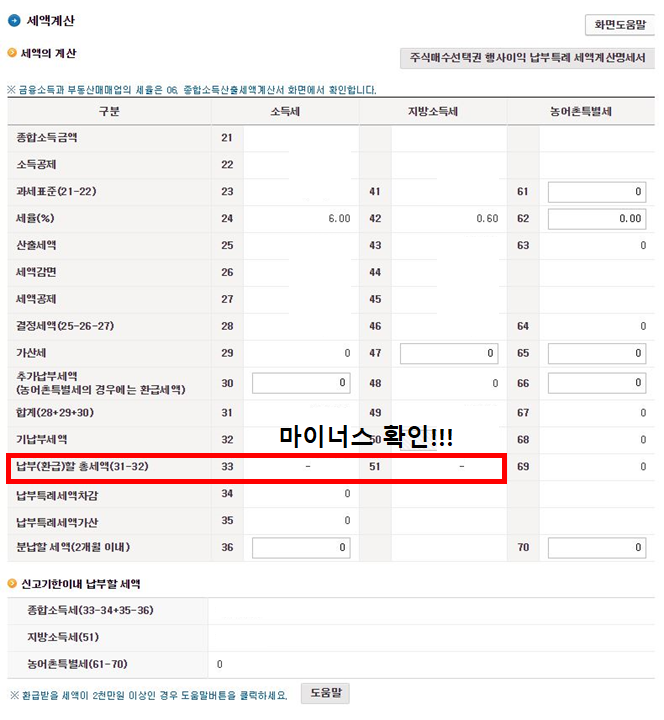
신고서 제출전 마지막 단계인 세액 계산에서 납부(환급)할 금액을 확인합시다!
지금까지의 단계들이 문제없이 잘되었다면 -(마이너스)를 33번 항목에서 확인 하실 수 있는데,
이때 +값의 표시는 세금을 '내야'하는 금액을 뜻해요!
33번항목에 적혀있는 마이너스 금액들이 여러분들에게 환급될 세금이랍니다.
모두확인하였으면, 하단의 '신고서 제출하기' 클릭
7. 신고내역 확인.
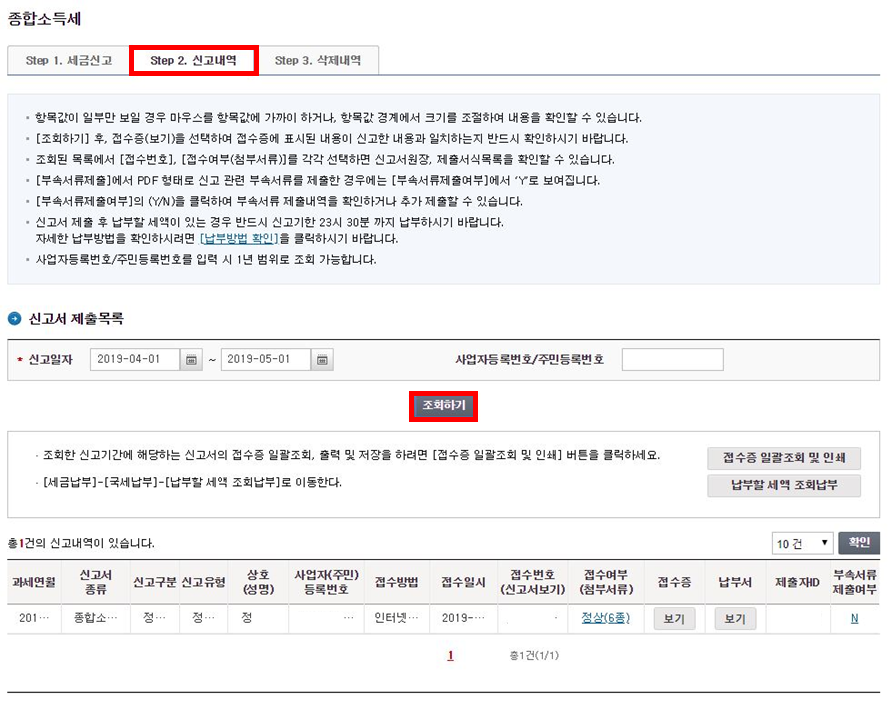
이제 제출이 완료되었다면 상단의 'Step 2. 신고내역'버튼을 눌러 신고서가 잘 제출되었는지 확인하면됩니다.
조회하기 버튼을 눌러 위의 화면처럼 신고내역이 뜬다면 성공!!!
복잡해 보이지만 꽤나 간단하죠?
모두들 잘 하셨나요?
오늘은 대학원생활에 있어 놓쳐서는 안될 5월의 세금 환급에 대해 알아보았는데요,
힘든 대학원 생활이지만, 석/박과정 하는 모든 대학원생들에게 그만큼의 결실이 돌아오리라 생각합니다.
모두들 힘냅시다!! 화이팅 :)
'생활정보' 카테고리의 다른 글
| [Window 10] 윈도우 10 부팅 USB만들기 (0) | 2020.12.16 |
|---|---|
| [생활정보] 2020 서울 한강공원별 그늘막 설치 허용구역 운영 (5월~10월)안내 (0) | 2020.09.28 |
| [생활정보] 2020 추석 연휴 한강공원 이용안내 (20.09.28 - 20.10.11) (0) | 2020.09.27 |
| [내돈내산 눈썹문신후기] 강남 선릉역 눈썹반영구 le-jane(르제인) (0) | 2020.09.21 |
| [생활정보]롤러코스터 타이쿤 3 (Complete Edition) 무료다운로드 (1) | 2020.09.21 |




댓글